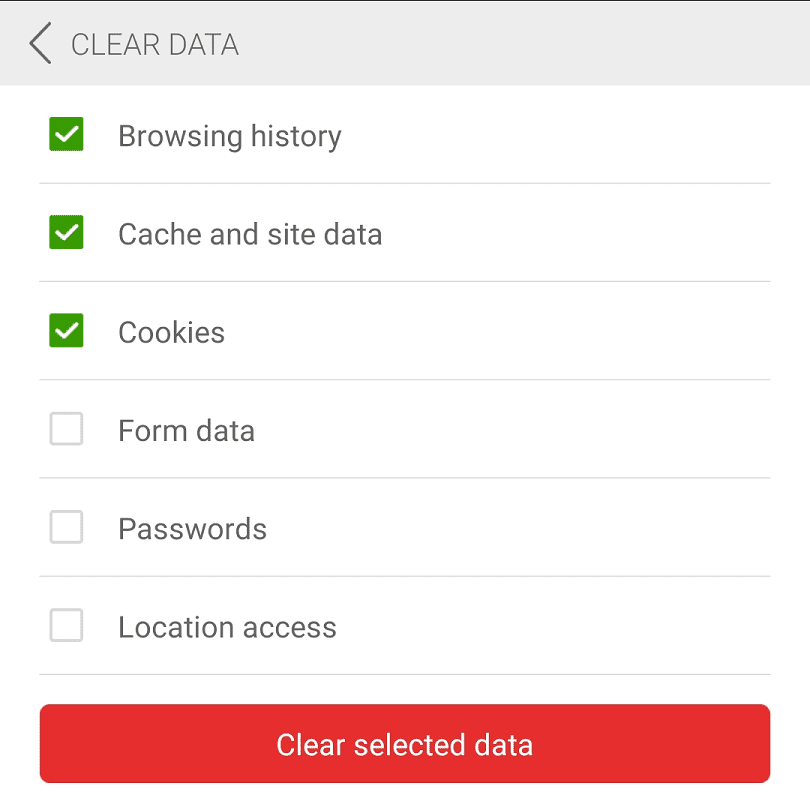Historia przeglądania jest przydatną koncepcją we wszystkich przeglądarkach, która może znacznie ułatwić ponowne znalezienie określonej strony internetowej. Twoja przeglądarka przechowuje również inne dane przeglądania, takie jak pliki cookie, obrazy w pamięci podręcznej i zapisane dane formularzy. Twoje dane przeglądania są przechowywane lokalnie na Twoim urządzeniu. Możesz jednak chcieć wyczyścić dane przeglądania z wielu powodów. Na przykład możesz chcieć zacząć od nowa z przeglądarką lub zaczyna brakować miejsca na urządzeniu.
Na szczęście, z jakiegokolwiek powodu, dla którego chcesz wyczyścić dane przeglądania, ogólnie jest to łatwe.
Aby wyczyścić dane przeglądania w przeglądarce Dolphin, musisz przejść do ustawień w aplikacji. Aby uzyskać dostęp do ustawień w aplikacji, dotknij ikony Dolphin na środku dolnego paska.

Stuknij ikonę koła zębatego w prawym dolnym rogu wyskakującego okienka, aby otworzyć ustawienia w aplikacji.

W ustawieniach przewiń w dół do podsekcji "Dane", a następnie wybierz "Wyczyść dane", która będzie najlepszą opcją w tej podsekcji.

Na następnej stronie możesz wybrać, jakie typy danych mają być usuwane z urządzenia. „Historia przeglądania” to lista wszystkich odwiedzonych stron internetowych. „Dane pamięci podręcznej i witryny” to wybór tymczasowo zapisanych danych na Twoim urządzeniu. „Cookies” to niewielkie fragmenty danych, które są zazwyczaj zapisywane na Twoim urządzeniu przez dłuższy czas. „Dane formularza” to zapisana zawartość formularza, którą można automatycznie uzupełnić. „Hasła” to zapisane hasła do stron internetowych. „Dostęp do lokalizacji” obejmuje strony, o które prosiły i którym przyznano lub odmówiono dostępu do usług lokalizacyjnych.
Po prostu wybierz rodzaj zawartości, którą chcesz usunąć z urządzenia, a następnie dotknij „Wyczyść wybrane dane”.
Wskazówka: nie ma okna dialogowego potwierdzenia, więc należy uważać, aby dotknąć przycisku usuwania tylko wtedy, gdy masz pewność, że z przyjemnością usuniesz wybrane dane.